PPT任务操作步骤
- 格式:pptx
- 大小:9.42 MB
- 文档页数:60
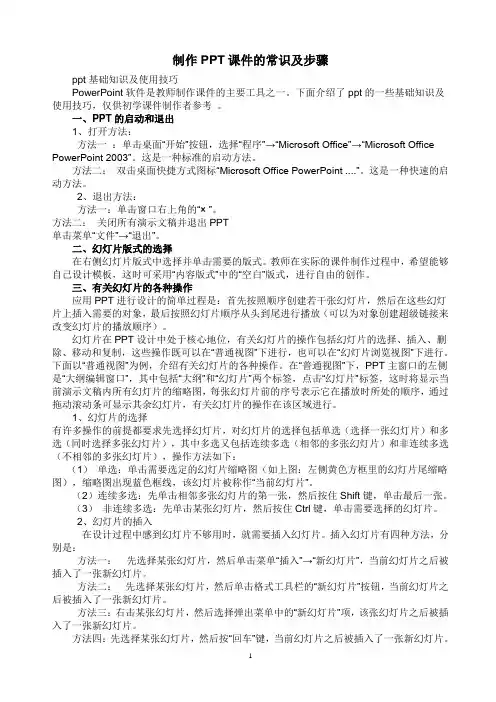
制作PPT课件的常识及步骤ppt基础知识及使用技巧PowerPoint软件是教师制作课件的主要工具之一。
下面介绍了ppt的一些基础知识及使用技巧,仅供初学课件制作者参考。
一、PPT的启动和退出1、打开方法:方法一:单击桌面“开始”按钮,选择“程序”→“Microsoft Office”→“Microsoft Office PowerPoint 2003”。
这是一种标准的启动方法。
方法二:双击桌面快捷方式图标“Microsoft Office PowerPoint ....”。
这是一种快速的启动方法。
2、退出方法:方法一:单击窗口右上角的“× ”。
方法二:关闭所有演示文稿并退出PPT单击菜单“文件”→“退出”。
二、幻灯片版式的选择在右侧幻灯片版式中选择并单击需要的版式。
教师在实际的课件制作过程中,希望能够自己设计模板,这时可采用“内容版式”中的“空白”版式,进行自由的创作。
三、有关幻灯片的各种操作应用PPT进行设计的简单过程是:首先按照顺序创建若干张幻灯片,然后在这些幻灯片上插入需要的对象,最后按照幻灯片顺序从头到尾进行播放(可以为对象创建超级链接来改变幻灯片的播放顺序)。
幻灯片在PPT设计中处于核心地位,有关幻灯片的操作包括幻灯片的选择、插入、删除、移动和复制,这些操作既可以在“普通视图”下进行,也可以在“幻灯片浏览视图”下进行。
下面以“普通视图”为例,介绍有关幻灯片的各种操作。
在“普通视图”下,PPT主窗口的左侧是“大纲编辑窗口”,其中包括“大纲”和“幻灯片”两个标签,点击“幻灯片”标签,这时将显示当前演示文稿内所有幻灯片的缩略图,每张幻灯片前的序号表示它在播放时所处的顺序,通过拖动滚动条可显示其余幻灯片,有关幻灯片的操作在该区域进行。
1、幻灯片的选择有许多操作的前提都要求先选择幻灯片,对幻灯片的选择包括单选(选择一张幻灯片)和多选(同时选择多张幻灯片),其中多选又包括连续多选(相邻的多张幻灯片)和非连续多选(不相邻的多张幻灯片),操作方法如下:(1)单选:单击需要选定的幻灯片缩略图(如上图:左侧黄色方框里的幻灯片尾缩略图),缩略图出现蓝色框线,该幻灯片被称作“当前幻灯片”。

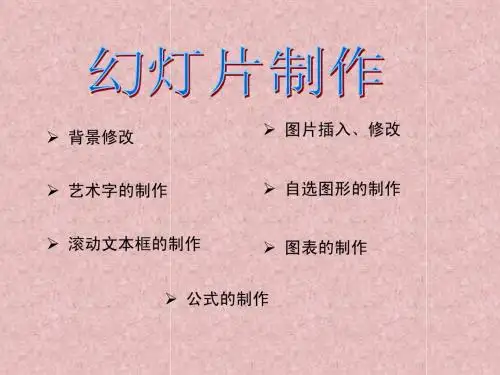
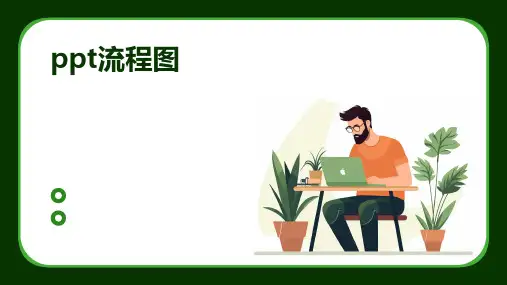

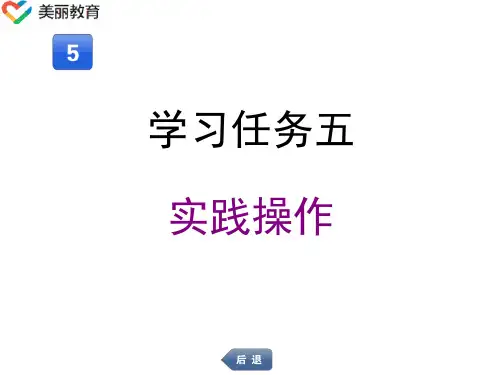
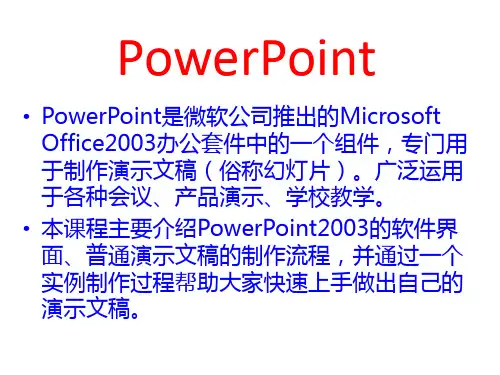

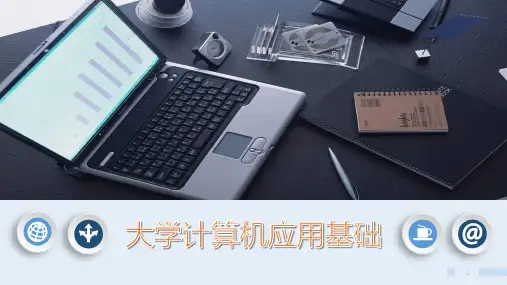

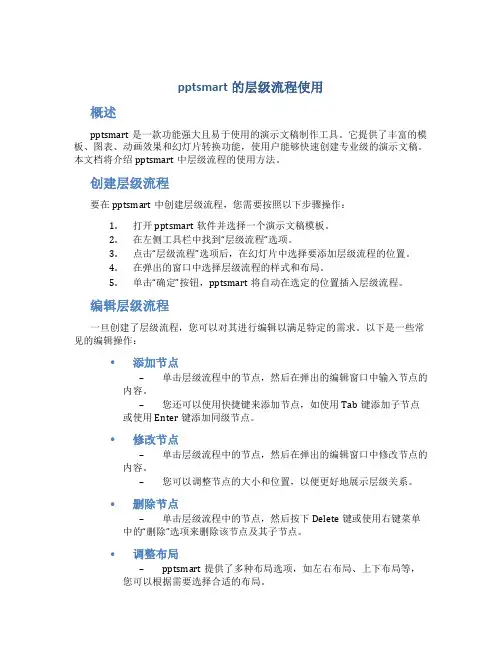
pptsmart的层级流程使用概述pptsmart是一款功能强大且易于使用的演示文稿制作工具。
它提供了丰富的模板、图表、动画效果和幻灯片转换功能,使用户能够快速创建专业级的演示文稿。
本文档将介绍pptsmart中层级流程的使用方法。
创建层级流程要在pptsmart中创建层级流程,您需要按照以下步骤操作:1.打开pptsmart软件并选择一个演示文稿模板。
2.在左侧工具栏中找到“层级流程”选项。
3.点击“层级流程”选项后,在幻灯片中选择要添加层级流程的位置。
4.在弹出的窗口中选择层级流程的样式和布局。
5.单击“确定”按钮,pptsmart将自动在选定的位置插入层级流程。
编辑层级流程一旦创建了层级流程,您可以对其进行编辑以满足特定的需求。
以下是一些常见的编辑操作:•添加节点–单击层级流程中的节点,然后在弹出的编辑窗口中输入节点的内容。
–您还可以使用快捷键来添加节点,如使用Tab键添加子节点或使用Enter键添加同级节点。
•修改节点–单击层级流程中的节点,然后在弹出的编辑窗口中修改节点的内容。
–您可以调整节点的大小和位置,以便更好地展示层级关系。
•删除节点–单击层级流程中的节点,然后按下Delete键或使用右键菜单中的“删除”选项来删除该节点及其子节点。
•调整布局–pptsmart提供了多种布局选项,如左右布局、上下布局等,您可以根据需要选择合适的布局。
–您还可以调整整个层级流程的大小,以适应不同的幻灯片布局。
•添加连接线–您可以通过拖动连接线来连接不同的节点,以表达节点之间的关系。
–您还可以选择不同的连接线样式和颜色,以增强演示文稿的视觉效果。
层级流程的使用场景层级流程在多种场景中都能起到很好的作用,以下是一些常见的使用场景:•组织结构图层级流程可以用来展示一个组织内部的结构,如公司的部门分工、职位层级等。
•决策过程图层级流程可以清晰地呈现一个决策流程或决策树,帮助观众理解和跟踪整个决策过程。
•产品架构图层级流程可以用来展示产品的不同层级和组成部分,帮助观众更好地理解产品的结构和功能。
演示文稿的基本操作PowerPoint 2010的功能和使用一.新建演示文稿1二.幻灯片的基本操作1一.新建演示文稿在【文件】|“新建”命令中,可用来创建演示文稿的方法有创建空白演示文稿、根据模板、主题创建和根据现有内容创建。
空白演示文稿没有任何设计方案和示例文本,用户可根据自己的需要选择幻灯片版式来制作。
主题是事先设计好的一组演示文稿的样式框架。
模板是系统提供的预先设计好的演示文稿样本。
根据现有内容创建可快速创建与现有演示文稿类似的文件,适当修改完善即可。
下面以空白演示文稿为例,进行详细讲解。
1. 创建演示文稿创建演示文稿主要采用以下3种方法:方法1:启动PowerPoint 2010后,系统会自动新建一个空白的演示文稿,默认名称为“演示文稿1”。
方法2:单击【文件】|“新建”命令,在右侧的“可用模板和主题”组中选择要新建的演示文稿类型。
方法3:在PowerPoint 2010启动的情况下,按“Ctrl+N”组合键,可另建一个新的空白演示文稿。
2. 保存演示文稿保存演示文稿主要采用以下3种方法:方法1:单击【文件】选项卡下的“保存”或“另存为”命令,可以重新命名演示文稿及选择存放位置。
方法2:单击快速访问工具栏的“保存”图标按钮。
方法3:按Ctrl+S组合键。
二.幻灯片的基本操作创建好演示文稿之后,用户可以根据需要对幻灯片进行基本操作。
在幻灯片操作的过程中,最方便的视图模式是幻灯片浏览视图,对于少量幻灯片操作,也可以在普通视图模式下进行。
1. 演示文稿和幻灯片在PowerPoint 2010中,演示文稿和幻灯片是两个不同的概念。
演示文稿是一个以.pptx 为扩展名的文件,是由一张张的幻灯片组成的。
每一张幻灯片都是演示文稿中既相互独立又相互联系的内容,幻灯片可以由文本、图形、表格、图片、动画等诸多元素构成。
编辑演示文稿就是编辑幻灯片的格式、顺序以及幻灯片中的对象。
2. 选择幻灯片在开始编辑之前,需要先选择幻灯片。
PowerPoint制作教程大全第一讲PowerPoint简介一、PowerPoint概述PowerPoint是制作和演示幻灯片的软件,能够制作出集文字、图形、图像、声音以及视频剪辑等多媒体元素于一体的演示文稿,把自己所要表达的信息组织在一组图文并茂的画面中,用于介绍公司的产品、展示自己的学术成果。
用户不仅在投影仪或者计算机上进行演示,也可以将演示文稿打印出来,制作成胶片,以便应用到更广泛的领域中。
通过PowerPoint可以把教学信息结构化,按照设计的教学步骤制作成演示文稿序列,在课堂教学中创设一个生动、形象的氛围,提高教学信息的表达效果。
因此,PowerPoint 特别适合教师编制符合自己教学风格的课件和电子讲稿。
二、PowerPoint版本Office系列的PowerPoint软件,到目前主要有四个版本,即PowerPoint97,PowerPoint2000,PowerPoint2003和PowerPoint2007。
目前主流的版本是PowerPoint2003和PowerPoint2007两个版本,这些软件可以在Office相关系列软件包中找到。
第二讲PowerPoint的启动及退出一、启动:1、利用“开始”菜单启动打开“开始”菜单,单击“程序”子菜单下的Microsoft PowerPoint图标。
2、利用Microsoft office快捷工具栏启动如果电脑中安装了“office工具”,则可以通过Microsoft office快捷工具栏单击Microsoft PowerPoint图标启动PowerPoint。
3、利用PowerPoint快捷图标启动双击建立在桌面上的PowerPoint快捷图标启动。
4、直接双击与PowerPoint相关联的文件在“我的电脑”或“资源管理器”中找到PowerPoint制作的文件,后缀为.ppt,双击此文件也可以打开PowerPoint窗口。
二、退出:1、单击窗口左上角的图标,在展开的菜单中单击“关闭”。
PPT二级试题及具体操作步骤PPT二级试题及具体操作步骤PPT高级应用试题及操作步骤:1、使用模板与配色方案(1)将第一张页面设计模板设为Globe,其余页面的设计模板设为Ocean;操作步骤:选择“格式”菜单中的“幻灯片设计”命令(或单击格式工具栏的“设计”按钮),这时,在屏幕右侧弹出“幻灯片设计”窗格,单击“设计模板”,鼠标指向“Ocean”设计模板,点右侧的下拉按钮,选择“应用于所有幻灯片”。
选择第一张幻灯片,鼠标指向“Globe”设计模板,点右侧下拉按钮,选择“应用于所选幻灯片”。
(2)新建一个自定义的配色方案,其中配色方案的颜色为:a背景色:红色(R)为50,绿色(G)为100,蓝色(B)为255,b文本和线条:黑色(即红色、绿色、蓝色的RGB值均为0),c标题文本:红色(即红色、绿色、蓝色的RGB值分别为255,0,0),d强调文字和已访问的超链接:绿色(即红色、绿色、蓝色的RGB值分别为0,255,0),e其它(包括阴影、填充、强调、强调文字和超链接)的颜色均为白色(即红色、绿色、蓝色的RGB值无为255),操作步骤:a单击“幻灯片设计”窗格中的“配色方案”,单击最下面的“编辑配色方案”。
在弹出的“编辑配色方案”对话框中选择“自定义”,单击“背景”,单击“更改颜色”,在弹出的“背景色”对话框中选择“自定义”,输入题目要求的颜色值。
单击“确定”按钮,返回“编辑配色方案”对话框。
bcde这四个小题的操作同a.单击“添加为标准配色方案”,再单击“应用”。
这时在“幻灯片设计”窗格中会出现一个新的配色方案。
(3)修改(2)中创建的配色方案,将其中的标题文本颜色改成绿色,其它不变,完成后将此配色方案添加为标准配色方案,操作步骤:单击(2)中建立的配色方案,单击“编辑配色方案”,其余操作同上题。
(4)将修改前的配色方案应用到第一页,将修改后的配色方案应用到其余页面。
操作步骤:指向修改后的配色方案,点右侧的下拉按钮,选择“应用于所有幻灯片”。